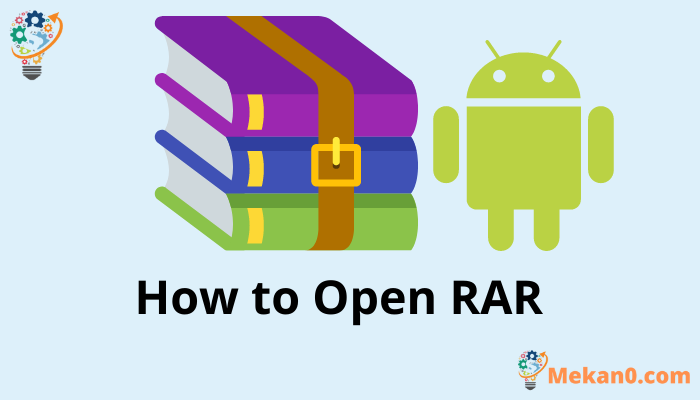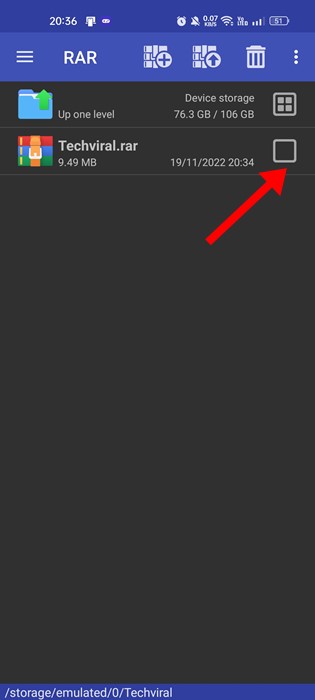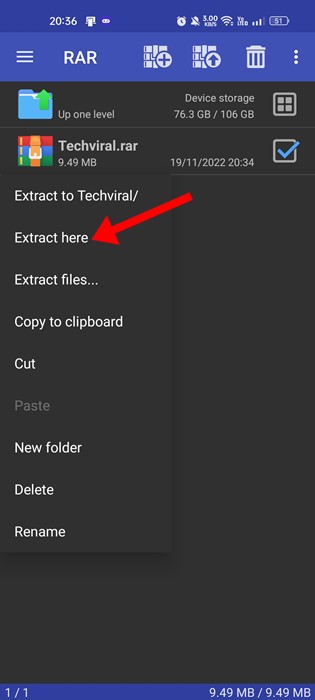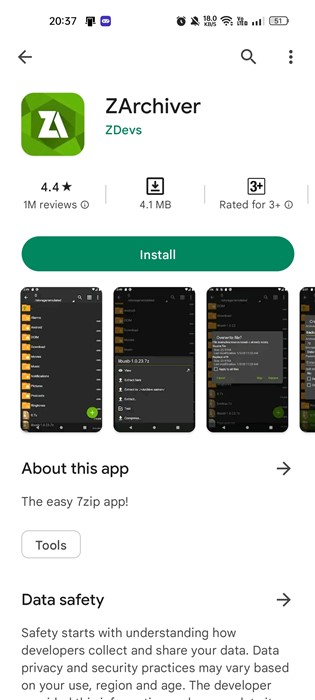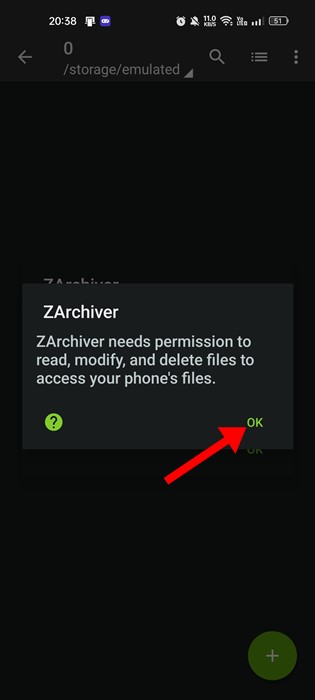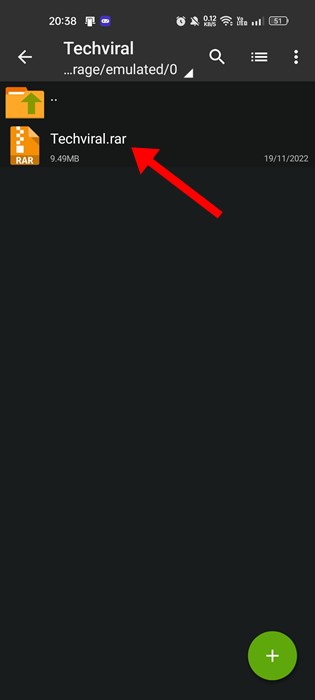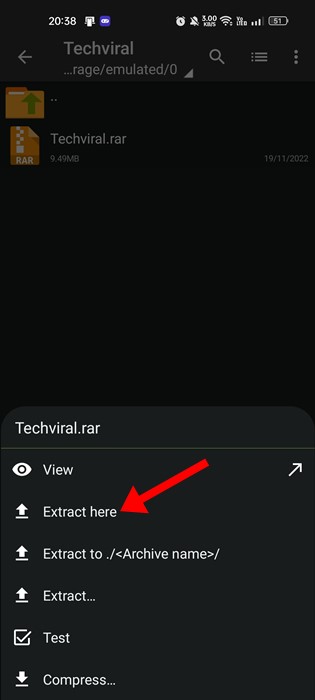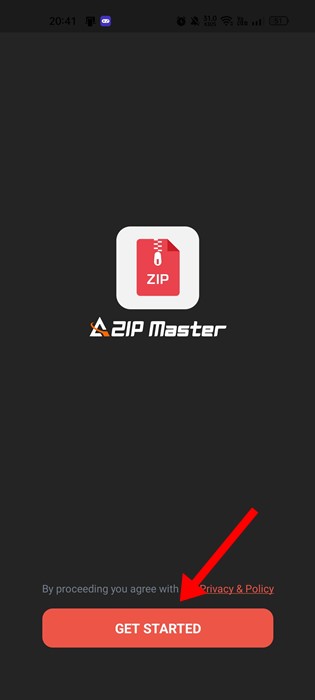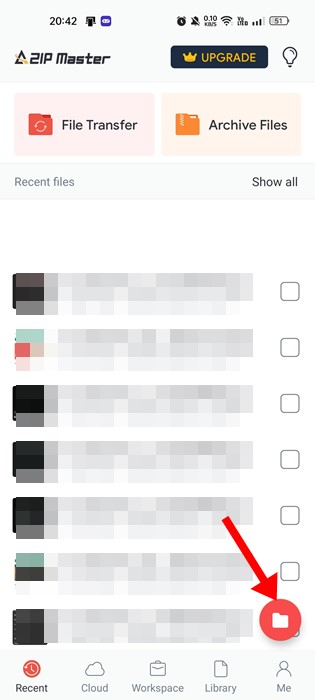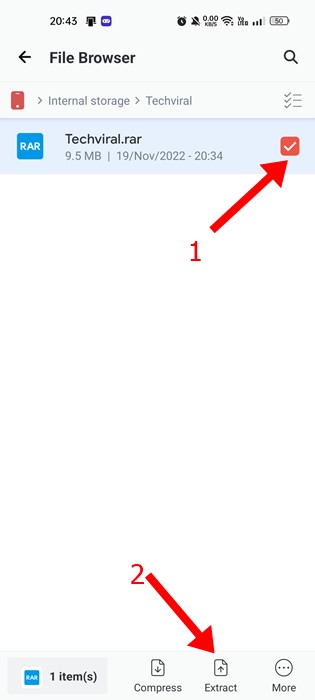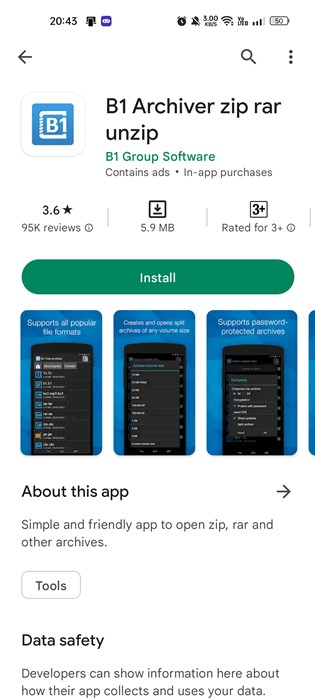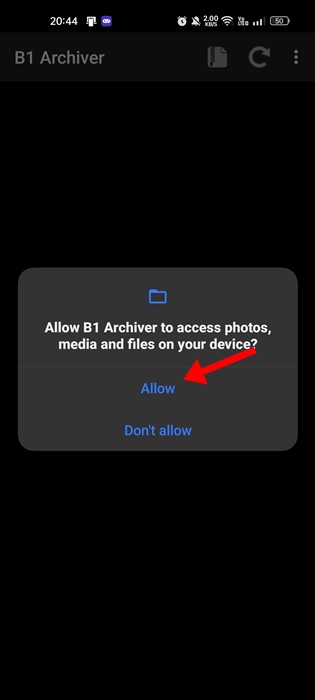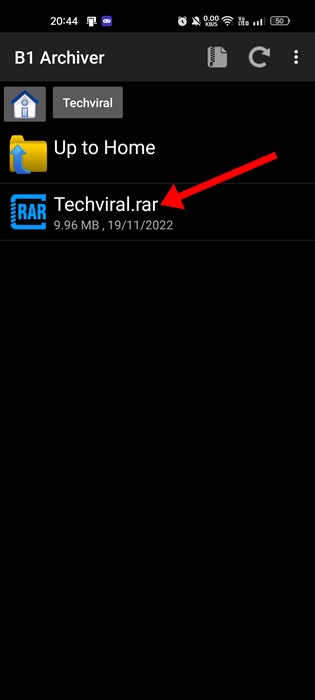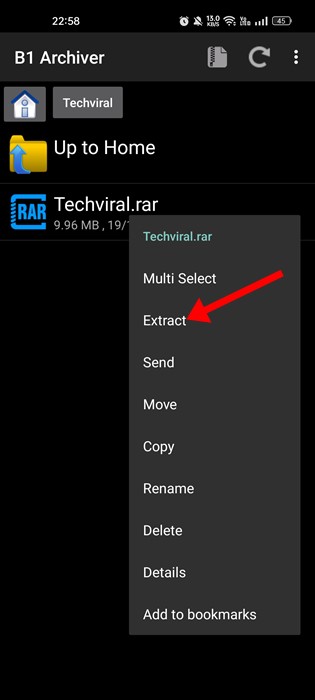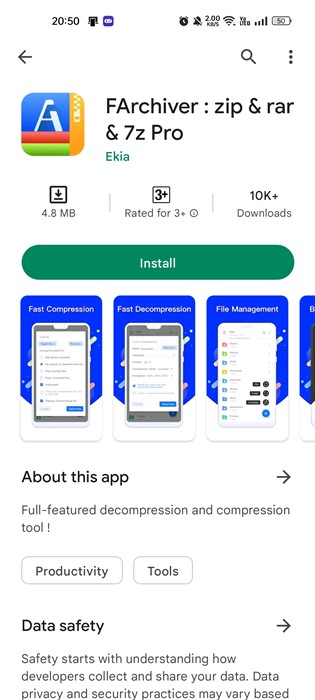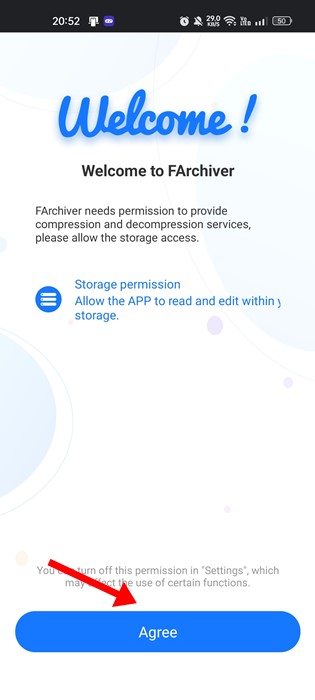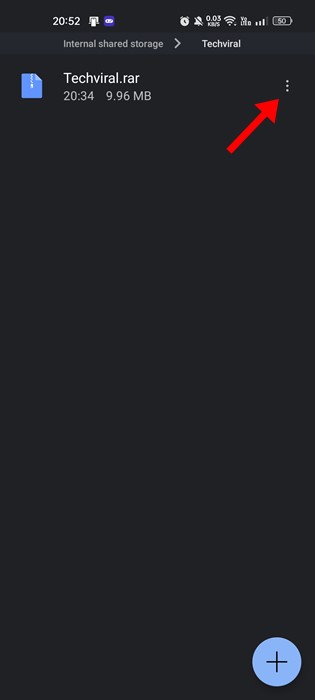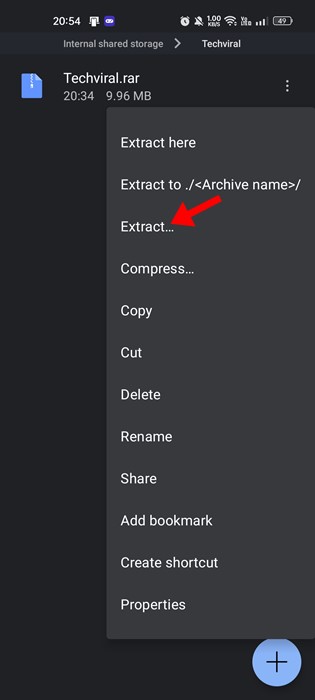Android හි RAR ගොනු විවෘත කරන්නේ කෙසේද (ක්රම 5)
අන්තර්ජාල භාවිතා කරන්නන් බොහෝ විට ZIP ගොනු RAR ගොනු සමඟ කටයුතු කරයි. මේවා උපුටා ගැනීම සඳහා කැපවූ මෘදුකාංග අවශ්ය වන ගොනු වර්ග වේ.
නොදන්නා අය සඳහා, RAR යනු සංරක්ෂිතයකට සම්පීඩිත ගොනු සඳහා ගොනු ආකෘතියකි. ඔබ බොහෝ විට අන්තර්ජාලයෙන් ගොනු බාගත කරන්නේ නම්, ඒවා RAR හෝ ZIP ආකෘතියෙන් උඩුගත කිරීමට ඉඩ ඇත.
ගොනු ගබඩා සේවා මගින් පනවා ඇති ගොනු ප්රමාණය සීමා ඉවත් කිරීම සඳහා උඩුගත කරන්නන් බොහෝ විට RAR ආකෘතියෙන් තම ගොනු සම්පීඩනය කරයි.
ඩෙස්ක්ටොප් මෙහෙයුම් පද්ධතියක RAR ගොනු සමඟ වැඩ කිරීම පහසු වුවද, ඒවා ඇන්ඩ්රොයිඩ් මත විවෘත කිරීම අභියෝගයකි. Android මත, ඔබට තෙවන පාර්ශවීය යෙදුම් මත විශ්වාසය තැබිය යුතුය RAR ගොනු විවෘත කිරීමට .
Android මත RAR ගොනු විවෘත කිරීමට හොඳම ක්රම
එබැවින්, ඔබ ඇන්ඩ්රොයිඩ් හි RAR ගොනු විවෘත කිරීමට ක්රම සොයන්නේ නම්, ඔබ නිවැරදි පිටුවට පැමිණ ඇත. පහත, අපි සරල ක්රම කිහිපයක් බෙදා ඇත Android මත RAR ගොනු විවෘත කිරීමට . එබැවින්, Android උපාංගයේ RAR ගොනු විවෘත කරන්නේ කෙසේදැයි පරීක්ෂා කර බලමු.
1) RAR යෙදුම සමඟ RAR ගොනු විවෘත කරන්න
මෙම ක්රමයේදී, අපි අපගේ ඇන්ඩ්රොයිඩ් ස්මාර්ට් ජංගම දුරකතනයේ RAR ගොනු විවෘත කිරීමට RARLAB වෙතින් RAR යෙදුම භාවිතා කරන්නෙමු. මෙන්න ඔබ අනුගමනය කළ යුතු සරල පියවර කිහිපයක්.
1. පළමුව, යෙදුමක් බාගත කර ස්ථාපනය කරන්න RAR ඔබගේ Android ස්මාර්ට් ජංගම දුරකතනයේ.
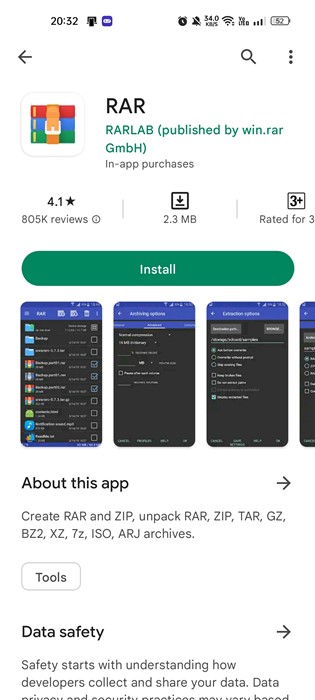
2. ස්ථාපනය කළ පසු, යෙදුම විවෘත කරන්න සහ අවසර ලබා දෙන්න . දැන් RAR ගොනුව ගබඩා කර ඇති ෆෝල්ඩරය සොයා ගන්න.
3. දැන් RAR ගොනුවක් තෝරන්න ලැයිස්තුවේ.
4. RAR ගොනුව මත දිගු ඔබා " විකල්පය තෝරන්න උපුටා ගැනීම මෙතැනින් ".
මේ එයයි! RARLAB වෙතින් RAR යෙදුම භාවිතයෙන් ඔබට Android හි RAR ගොනු විවෘත කළ හැකි ආකාරය මෙයයි.
2) ZArchiver සමඟ Android මත RAR ගොනු විවෘත කරන්න
ZArchiver යනු Google Play Store හි ඇති Android සඳහා වන තවත් හොඳම සංරක්ෂිත කළමනාකරු මෘදුකාංගයකි. ඔබගේ ඇන්ඩ්රොයිඩ් ස්මාර්ට් ජංගම දුරකතනයේ RAR ගොනු විවෘත කිරීමට ඔබට මෙය භාවිතා කළ හැකිය. මෙන්න ඔබ කළ යුතු දේ.
1. පළමුව, යෙදුමක් බාගත කර ස්ථාපනය කරන්න සුරතලා ඔබගේ Android ස්මාර්ට් ජංගම දුරකතනයේ.
2. දැන්, ZArchiver අවසර ලබා දෙන ලෙස ඔබෙන් අසයි. අවසර ලබා දෙන්න .
3. දැන් ෆෝල්ඩරය සොයා ගන්න එහි RAR ගොනුව ගබඩා කර ඇත.
4. විකල්ප ලැයිස්තුවක් පහළින් දිස්වනු ඇත. මෙහිදී ඔබට විකල්පය මත ක්ලික් කළ යුතුය උපුටා ගැනීම මෙතැනින් .
5. ඔබට වෙනත් ඕනෑම තැනක ගොනුව උපුටා ගැනීමට අවශ්ය නම්, " විකල්පය තෝරන්න උපුටා ගැනීම සහ ඔබේ ෆෝල්ඩරය තෝරන්න.
මේ එයයි! ZArchiver ආධාරයෙන් ඔබට Android හි RAR ගොනු විවෘත කළ හැකි ආකාරය මෙයයි.
3) AZIP Master සමඟ Android හි RAR ගොනු විවෘත කරන්න
AZIP Master යනු Android ස්මාර්ට්ෆෝන් සඳහා සම්පූර්ණ RAR සහ ZIP නිස්සාරකයකි. මෙය සමඟ, ඔබට ඕනෑම තැනක සංරක්ෂිත ගොනු ඉවත් කළ හැකිය. ඇන්ඩ්රොයිඩ් ස්මාර්ට් ජංගම දුරකතනයක AZIP Master භාවිතා කරන්නේ කෙසේද යන්න මෙන්න.
1. මුලින්ම ඩවුන්ලෝඩ් කරගෙන ඉන්ස්ටෝල් කරගන්න AZIP මාස්ටර් Google Play Store වෙතින් ඔබගේ Android ස්මාර්ට් ජංගම දුරකතනයේ.
2. යෙදුම විවෘත වන විට, ආරම්භක බොත්තම මත තට්ටු කරන්න සහ අවසර ලබා දෙන්න .
3. දැන් ඔබන්න ගොනු කළමනාකරු බොත්තම පහළ දකුණු කෙළවරේ.
4. ගොනු කළමනාකරු තුළ, ගොනුව සොයා ගන්න ඔබ RAR ගොනුව ගබඩා කරන ස්ථානය.
5. දැන් RAR ගොනුව තෝරා බොත්තම ඔබන්න නිස්සාරණය.
මේ එයයි! RAR ගොනු විවෘත කිරීමට ඔබට ඔබගේ Android උපාංගයේ AZIP Master භාවිතා කළ හැක.
4) B1 Archiver සමඟ Android මත RAR ගොනු විවෘත කරන්න
මෙම ක්රමය RAR ගොනුව විවෘත කිරීමට ඇන්ඩ්රොයිඩ් සඳහා වෙනත් ගොනු සම්පීඩන මෙවලමක් භාවිතා කරයි. මෙන්න අපි Android මත RAR ගොනු විවෘත කිරීමට B1 Archiver භාවිතා කළා.
1. පළමුව, බාගත කර ස්ථාපනය කරන්න බී 1 ලේඛනාගාරය ඔබගේ Android ස්මාර්ට් ජංගම දුරකතනයේ.
2. ස්ථාපනය කළ පසු, යෙදුම විවෘත කරන්න සහ සියලු අවසර ලබා දෙන්න .
3. දැන්, ෆෝල්ඩරය වෙත මාරු ඔබ RAR ගොනුව ගබඩා කරන ස්ථානය.
4. දැන්, RAR ගොනුව දිගු වේලාවක් ඔබා විකල්පයක් තෝරන්න නිස්සාරණය .
මේ එයයි! දැන් ගොනුව උපුටා ගැනීම සඳහා ගමනාන්තය තෝරන්න. ඔබගේ RAR ගොනුව කෙටි වේලාවකින් උපුටා ගනු ඇත.
5) FArchiver සමඟ Android මත RAR ගොනු විවෘත කරන්න
මෙම ක්රමය Android සඳහා හොඳම නොමිලේ ZIP සහ RAR නිස්සාරකය වන FArchiver භාවිතා කරනු ඇත. FArchiver හරහා Android මත RAR ගොනු විවෘත කරන්නේ කෙසේද යන්න මෙන්න.
1. පළමුව, බාගත කර ස්ථාපනය කරන්න ෆාර්චයිවර් ඔබගේ Android ස්මාර්ට් ජංගම දුරකතනයේ Google Play Store වෙතින්.
2. ස්ථාපනය කළ පසු, යෙදුම විවෘත කරන්න සහ අවසර ලබා දෙන්න .
3. අවසර ලබා දීමෙන් පසු, ඔබට පෙනෙනු ඇත සම්පූර්ණ ගොනු කළමනාකරුවෙක් . ඔබ RAR ගොනුව ගබඩා කර ඇති මාර්ගය වෙත යා යුතුය. ඊළඟට, RAR ගොනුව අසල ඇති තිත් තුන මත තට්ටු කරන්න.
4. ඊළඟට, RAR ගොනුව අසල ඇති තිත් තුන මත ක්ලික් කර " තෝරන්න උපුටා ගැනීම "
මේ එයයි! ඔබට FArchiver සමඟින් Android මත RAR ගොනු උකහා ගත හැකි ආකාරය මෙයයි.
අපි භාවිතා කළ යෙදුම මෙන්, ඔබට භාවිතා කළ හැකිය Android සඳහා වෙනත් ගොනු සම්පීඩන යෙදුම් RAR ගොනු විවෘත කිරීමට. ගොනු සම්පීඩන යෙදුම් සමඟ, ඔබට ZIP, 7Z වැනි වෙනත් ගොනු ආකෘති සමඟද කටයුතු කළ හැකිය.
පවතින බොහෝ තෙවන පාර්ශවීය යෙදුම් නිසා Android මත RAR ගොනු විවෘත කිරීම ඉතා පහසු වේ. එබැවින්, ඇන්ඩ්රොයිඩ් මත RAR ගොනු විවෘත කිරීමට හොඳම සහ නිදහස් ක්රම කිහිපයකි. ඔබගේ Android උපාංගයේ RAR ගොනු විවෘත කිරීමට ඔබට තවත් උදවු අවශ්ය නම්, පහත අදහස් දැක්වීමේදී අපට දන්වන්න.